win10快速访问功能怎么关闭|win10快速访问功能关闭方法
时间:2017-01-07 来源:互联网 浏览量:
不知道大家有没有用到过文件资源管理器左上角的快速访问功能,个人感觉这个功能有点鸡肋,不过用好了,还是有一些用处的,但是,不习惯使用这个的童鞋总是想着关闭它,但是直接是不能关闭的,那么win10快速访问功能怎么关闭?
win10快速访问功能关闭方法:
1、在桌面右下角点击win徽标选择 运行,或者是点击开始菜单,找到运行也可以,在运行的框里面输入"regedit",打开注册表编辑器
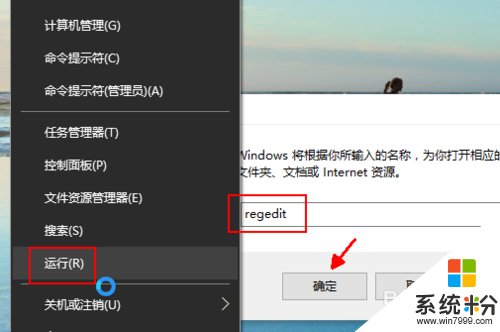
2、然后依次展开HKEY_CLASSES_ROOT,接着是CLSID,然后找到{679f85cb-0220-4080-b29b-5540cc05aab6},最后定位在ShellFolder这个文件
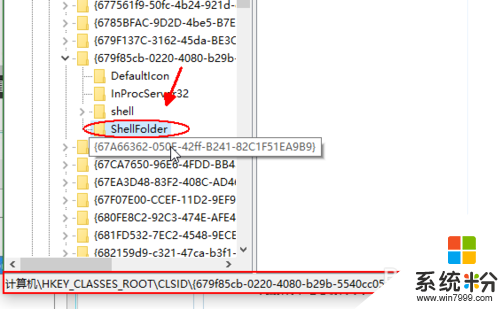
3、由于后续的操作需要系统权限,不然修改时不能成功的,先右击ShellFolder,在列表里面选择 权限,如图所示
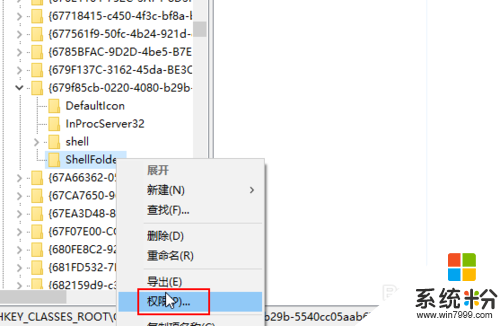
4、选择当前用户,然后再权限设置里面勾选 完全控制 ,点击确定,回到注册表编辑器
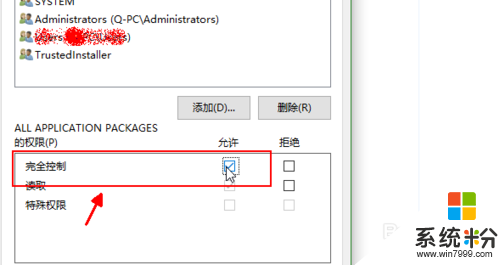
5、选中ShellFolder后,在右侧窗口里面找到Attributes并且双击它
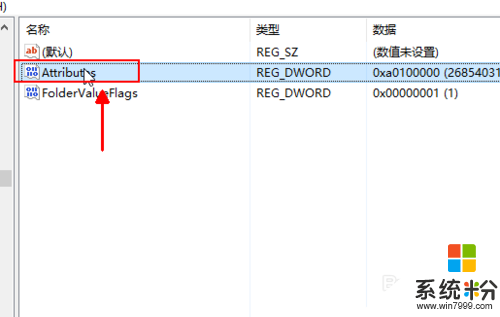
6、编辑器会自动弹出Attributes的对话框,将它的值 a0100000 修改为 a0600000
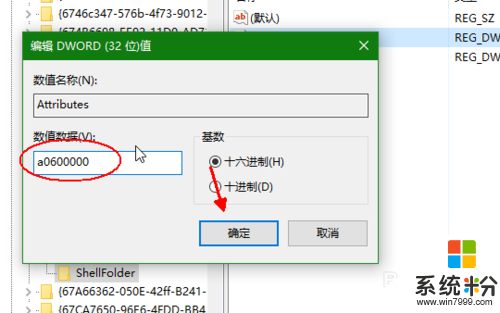
【win10快速访问功能怎么关闭】大家知道是怎么一回事了吧,按照上述的教程步骤来设置就能解决问题。还有其他的windows下载使用的疑问的话,都欢迎上系统粉官网查看。
我要分享:
相关教程
- ·win10怎么关闭快速访问?win10关闭快速访问的操作方法!
- ·win10快速访问怎么关闭|win10快速关闭访问栏的方法
- ·win10快速访问关闭小技巧!
- ·Win10快速启动如何关闭?Win10系统关闭/开启快速启动功能步骤图解
- ·win10怎么关闭蓝牙功能。 win10关闭蓝牙功能的方法。
- ·Win10怎么删除快速访问中的内容?Win10清除快速访问历史记录方法
- ·桌面文件放在d盘 Win10系统电脑怎么将所有桌面文件都保存到D盘
- ·管理员账户怎么登陆 Win10系统如何登录管理员账户
- ·电脑盖上后黑屏不能唤醒怎么办 win10黑屏睡眠后无法唤醒怎么办
- ·电脑上如何查看显卡配置 win10怎么查看电脑显卡配置
win10系统教程推荐
- 1 电脑快捷搜索键是哪个 win10搜索功能的快捷键是什么
- 2 win10系统老是卡死 win10电脑突然卡死怎么办
- 3 w10怎么进入bios界面快捷键 开机按什么键可以进入win10的bios
- 4电脑桌面图标变大怎么恢复正常 WIN10桌面图标突然变大了怎么办
- 5电脑简繁体转换快捷键 Win10自带输入法简繁体切换快捷键修改方法
- 6电脑怎么修复dns Win10 DNS设置异常怎么修复
- 7windows10激活wifi Win10如何连接wifi上网
- 8windows10儿童模式 Win10电脑的儿童模式设置步骤
- 9电脑定时开关机在哪里取消 win10怎么取消定时关机
- 10可以放在电脑桌面的备忘录 win10如何在桌面上放置备忘录
win10系统热门教程
- 1 Win10系统打开“此电脑”很慢总是在加载怎么解决? Win10系统打开“此电脑”很慢总是在加载解决的方法?
- 2 win10电脑怎样访问指定文件,win10快速访问指定文件技巧
- 3 win10激活密钥删除 windows10专业版密钥删除方法
- 4Win10版Linux Bash命令如何用?正确姿势告诉你 Win10版Linux Bash命令用的方法?正确姿势告诉你
- 5电脑字体大小怎样调节 WIN10电脑系统如何调整文件夹中字体大小
- 6Win10 kms激活工具无毒分享!(HEU KMS Activator)
- 7Win10老是出现位定图标如何取消?
- 8解决win10开机启动两次才进入系统的几种方法
- 9win10程序无响应该怎么办?Win10快速关闭所有无响应程序的方法!
- 10如何解决win10系统开始菜单打不开点击没有反应的问题
最新win10教程
- 1 桌面文件放在d盘 Win10系统电脑怎么将所有桌面文件都保存到D盘
- 2 管理员账户怎么登陆 Win10系统如何登录管理员账户
- 3 电脑盖上后黑屏不能唤醒怎么办 win10黑屏睡眠后无法唤醒怎么办
- 4电脑上如何查看显卡配置 win10怎么查看电脑显卡配置
- 5电脑的网络在哪里打开 Win10网络发现设置在哪里
- 6怎么卸载电脑上的五笔输入法 Win10怎么关闭五笔输入法
- 7苹果笔记本做了win10系统,怎样恢复原系统 苹果电脑装了windows系统怎么办
- 8电脑快捷搜索键是哪个 win10搜索功能的快捷键是什么
- 9win10 锁屏 壁纸 win10锁屏壁纸设置技巧
- 10win10系统老是卡死 win10电脑突然卡死怎么办
